Chaque fois que nous utilisons fréquemment un ordinateur et surtout s'il est connecté à Internet, nous sommes exposés à des attaques de virus ou de logiciels malveillants qui peuvent affecter à la fois les performances de nos équipements et avoir accès à des données vitales. C'est pourquoi la sécurité est très importante et Microsoft en est conscient. Pour cette raison, il fournit Windows 10 avec son propre antivirus appelé Windows Defender gratuitement .
Windows Defender possède des fonctions antivirus et antispyware qui détectent les menaces et surveillent les performances du système en temps réel. Pour cela, il est très important que nous l'ayons bien configuré. Par conséquent, nous allons vous dire que trois options fondamentales nous devons examiner dans Windows Defender afin que nous puissions être bien protégés.
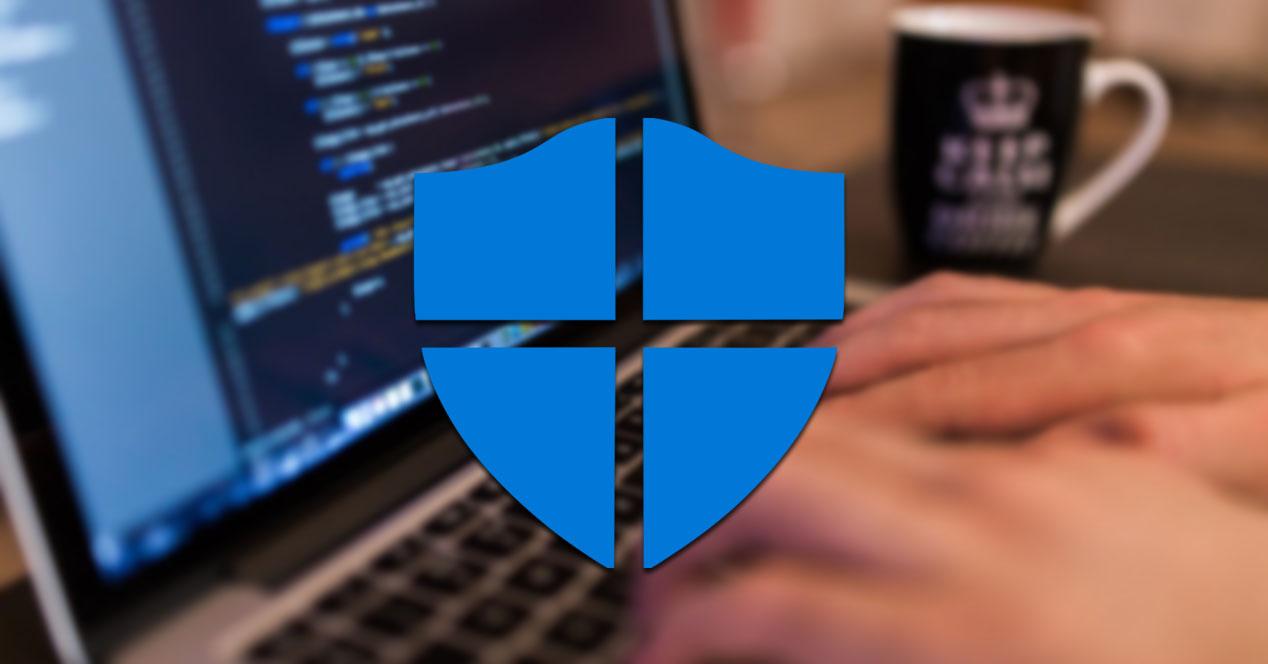
Options de Windows Defender à vérifier
Protection en temps réel
La protection en temps réel que nous offre Windows Defender est chargée de rechercher tous les types de logiciels malveillants pour éviter qu'ils ne soient installés ou exécutés sur notre ordinateur. De cette manière, il est en charge de analyser périodiquement l'équipement pour le garder protégé . Nous pouvons y accéder depuis le "antivirus et la protection contre les menaces ». Plus tard dans le "antivirus et les paramètres de protection contre les menaces », cliquez sur« Gérer les paramètres ». Ici, nous devons avoir la case «Protection en temps réel» activée en bleu.
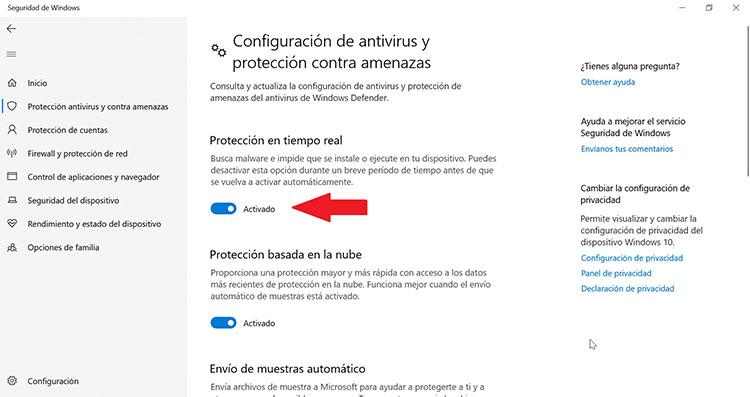
Autoprotection
Il s'agit d'un mesure de sécurité incorporé par Windows Defender qui protège automatiquement les paramètres antivirus pour empêcher toute application tierce ou malware malveillant de modifier ces paramètres . Pour y accéder à nouveau, nous devons accéder à la section «Antivirus et protection contre les menaces». Encore une fois dans les «Paramètres antivirus et de contrôle des menaces» et cliquez sur «Gérer les paramètres». On descend en bas de l'écran et on s'assure que la case «Protection contre les altérations» est activée en bleu.
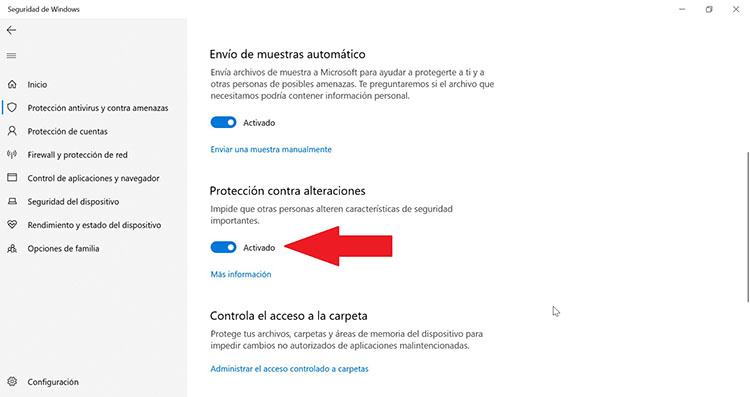
Protection contre les ransomwares
Cette protection est très importante car elle nous aide protéger les fichiers contre les menaces telles que les ransomwares ainsi que d'offrir la possibilité de les restaurer en cas d'attaque. Pour être bien protégé, il est essentiel que le contrôle d'accès aux dossiers soit activé. De cette manière, Windows Defender protège nos fichiers, dossiers et zones de la mémoire de l'appareil, empêchant toute modification non autorisée.
Il nous permet également d'accéder à l '«Historique des blocages», aux «Dossiers protégés» et «Autoriser une application à accéder à l'un des dossiers contrôlés». De plus, cela nous permet de configurer onedrive, Le service de stockage cloud de Microsoft contre toute attaque de ransomware. Nous pouvons y accéder depuis la «Protection contre les virus et les menaces». Ici, si nous faisons défiler vers le bas, à la fin nous trouverons l'option «Protection contre les ransomwares» et cliquez sur «Gérer la protection contre les ransomwares». Sur l'écran suivant, nous nous assurerons que l'option «Contrôler l'accès au dossier» est activée avec la lumière bleue.

